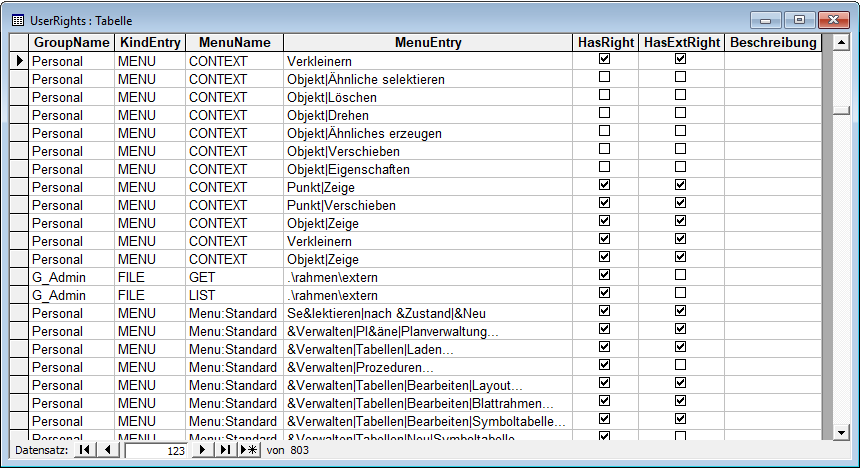Der Dialog zum Verwalten der Rechte der Anwender steht nur Administratoren zur Verfügung.
Falls Sie Adminrechte besitzen und der Eintrag Rechte im Menu nicht eingeblendet ist, müssen Sie ihn über Extras | Anpassen freigeben.
Mit diesem Dialog verwalten Sie die Rechte der Nutzer. Sie können z.B. Gruppen anlegen, die Anwender den Gruppen zuordnen und Gruppenweise Menüeinträge sperren oder zulassen. Der Dialog basiert auf der Tabelle "UserRights" in der Datenbank "AccessDB". Diees Tabelle wird von Moskito mit den wichtigsen Einträgen vorkonfiguriert ausgeliefert. Wollen Sie weitere Menüs, Toolbars oder das Kontextmenü sperren / freischalten, müssen Sie diese Tabelle nachpflegen.
Nutzer zu einer Gruppe hinzufügen
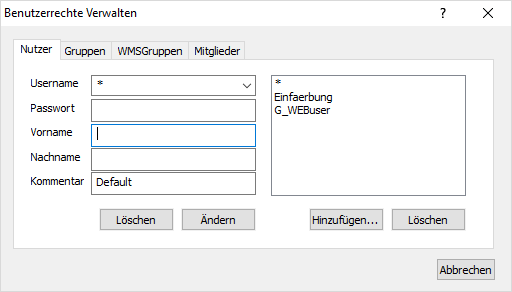
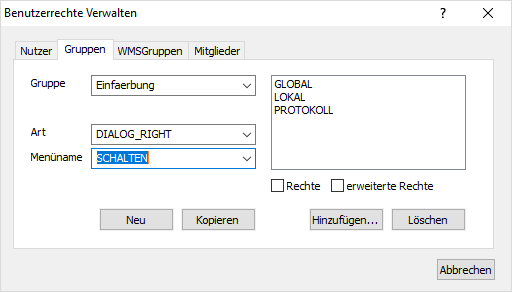
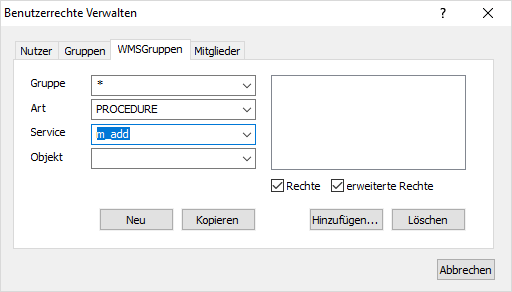
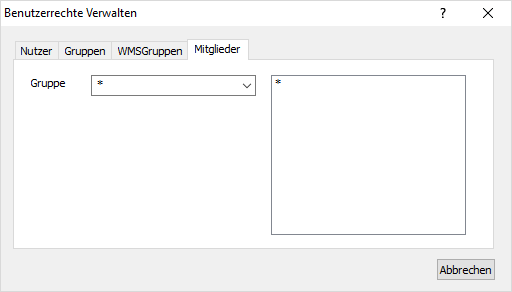
Menüeinträge sperren oder freischalten
Mit dem Dialog können Menüeinträge gesperrt oder freigeschaltet werden. Wählen Sie dazu im Dialog im Reiter "Gruppen" die Art "MENU" und suchen Sie unter ART das richtige Menu / die richtige Toolbar aus. Das Standardmenu von Moskito hat den Namen "Menu:Standard".
Nun können Sie mit der Checkbox "Rechte" und "erweiterte Rechte" die Menüeinträge für eine ganze Gruppe freischalten oder sperren.
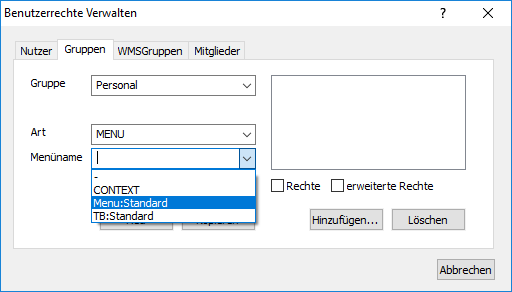
Kontextmenüeinträge sperren oder freischalten
Um Kontextmenüeinträge zu sperren oder freizuschalten wählen Sie im Reiter "Gruppen" die Art "MENU" und den Menüname "CONTEXT" aus. Nun können Sie mit der Checkbox "Rechte" und "erweiterte Rechte" die Kontextmenüeinträge für eine ganze Gruppe freischalten oder sperren.
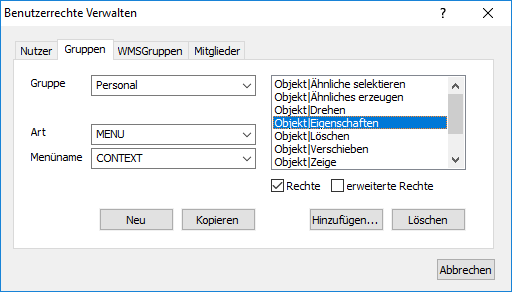
Die Tabelle "UserRights" in der Datenbank "AccessDB"